در این مقاله قصد داریم در مورد یکی از دغدغه های دانش آموزان و همینطور دبیران محترم یعنی آپلود کردن پی دی اف و عکس هایی با حجم های بالا صحبت کنیم.
این روزها با گسترش آموزش مجازی این مشکل فراگیر شده است به طور مثال، دبیران محترم که میخواهند جزوه، نمونه سوال و موارد آموزشی دیگر را به صورت پی دی اف با کیفیت بالا برای دانش آموزانشان ارسال کنند و یا حتی دانش آموزان عزیزی که باید تکالیفشان را به صورت عکس یا پیدیاف برای دبیرانشان بفرستند؛ برای آپلود و دانلود علاوه بر استفاده حجم و بسته اینترنتی بالا، باعث کم کردن سرعت کارشان و اتلاف زمانشان نیز میشود.
ما در اینجا چند روش متداول و رایج کاهش حجم pdf با کمترین تاثیر و افت کیفیت را معرفی کرده ایم و از شما دعوت میکنیم این مقاله را به دقت مطالعه فرمایید.
فهرست محتوای مقاله
روش یک : کاهش حجم pdfبا استفاده از نرم افزار PDF Compressor
نرم افزار PDF Compressor یکی از پیشنهادات ما میباشد چراکه بهترین نرم افزار برای کاهش حجم pdf بدون افت کیفیت است و گزینه های متنوعی یا کیفیت های متفاوتی را برای کاهش حجم pdf ارائه میدهد همچنین استفاده از آن بسیار ساده است، کافی ست سه مرحله زیر را دنبال کنید.
- نرم افزار PDF Compressor را از اینجا دانلود و نصب کنید.
- فایل مورد نظر را از طریق گزینه add file و یا کشیدن و رها کردن به نرم افزار انتقال دهید.
- میزان نرخ فشرده سازی تنظیم و مسیر ذخیره فایل فشرده شده را مشخص کنید.
روش دو: کاهش حجم pdfبا استفاده از adobe acrobat
- فایلPDF مورد نظر را در نرمافزار Adobe Acrobat Pro باز کنید. توجه کنید که این نرم افزار از برنامه Adobe Acrobat Reader متفاوت است. ابتدا برنامه Adobe Acrobat Pro را باز کنید. سپس روی منوی File کلیک کنید و Open را بزنید. فایلPDF مورد نظر را انتخاب کرده و Open را بزنید.
- منوی File را باز کنید.
- روی Save As کلیک کنید.
- روی Reduced Size PDF کلیک کنید.
- منوی Make compatible with را باز کنید.
- ترجیحاً آخرین نسخه Acrobat را انتخاب کنید. هر چه نسخه جدیدتری انتخاب کنید، حجم فایل نهایی، کمتر خواهد شد.
- محل ذخیره شدن فایل را انتخاب کنید.
- روی Save کلیک کنید. فایلPDF با حجم کمتر روی سیستم شما ذخیره خواهد شد.
روش سه: کاهش حجم pdfبا استفاده از خود ویندوز
- کافیست فایل پی دی اف را داخل نرم افزار مشاهده فایل پی دی اف خودتون باز کنید.
- همزمان دکمه کنترل وP کیبورد را بزنید یا اینکه از قسمتFile گزینهPrint را انتخاب کنید.
- گزینهAdobe PDF را انتخاب کنید و سپسOK کنید.
- فایل را به صورت پی دی اف ذخیره نمایید.
روش چهار: کاهش حجم pdfبا استفاده از سایت های اینترنتی
با گسترش دسترسی به اینترنت، اکنون شاهد سایتهای بسیاری در زمینه ارائه خدمات کاربردی به صورت آنلاین هستیم. یکی از این خدمات، کاهش حجمPDF است.یکی از این سایت های کاربردی small pdfاست که علاوه بر کاهش حجم pdf، قابلیت تبدیل ( convert) فایل با فرمت های دیگر مانند عکس یا ورد به pdfرا نیز دارد.
- ابتدا به آدرسhttps://smallpdf.com/compress-pdf بروید. همچنین میتوانید افزونهSmallpdf را در مرورگر گوگل کروم نصب کنید.
- ابتدا فایلPDF موردنظر را که میخواهید حجم آن را کاهش دهید، پیدا کنید.
- روی فایل کلیک کرده و کلیک را نگه دارید.
- فایلPDF را کشیده و در بخشی از سایتکه در آن نوشته شده «Drop PDF here» رها کنید. پس از این کار، فایلPDF شما آپلود شده و فرآیند کاهش حجم و فشردهسازی به صورت خودکار شروع میشود.
- پایین صفحه، روی گزینهDownload File Now که در سمت چپ صفحه قرار دارد، کلیک کنید.
- انتخاب کنید که میخواهید فایل فشرده شده، کجا ذخیره شود.
- رویSave کلیک کنید. فایلPDF با حجم کمتر در محلی که تعیین کردید، روی کامپیوتر شما ذخیره خواهد شد.
روش پنج: کاهش حجم pdf با استفاده از Review در سیستم عامل مک
- یک سند PDF را در برنامهی Preview باز کنید.
- منویFile را باز کنید.
- روی دکمه…Export As کلیک کنید. این گزینه در وسط منوی File قرار دارد.
- منوی Format را باز کنید.
- گزینهPDF را انتخاب کنید.
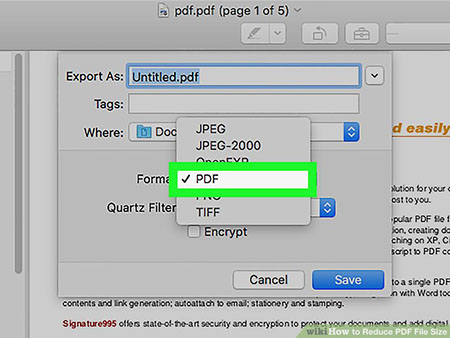
- منوی Quartz Filter را باز کنید.
- گزینه Reduce File Size را انتخاب کنید.
- محل ذخیره شدن PDF نهایی را انتخاب کنید.
- روی Save کلیک کنید. فایل PDF با حجم کمتر در سیستم شما ذخیره خواهد شد.


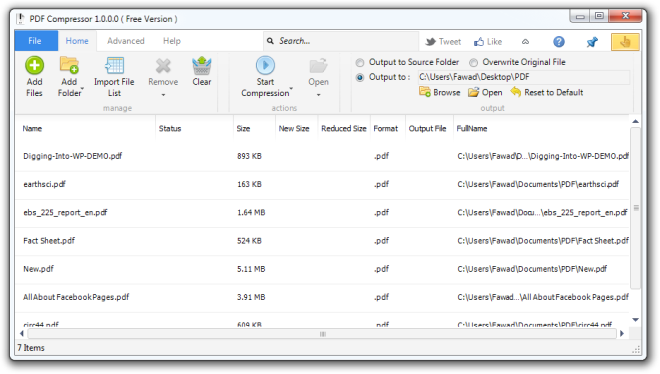
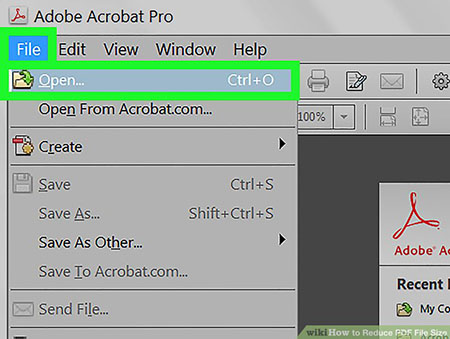
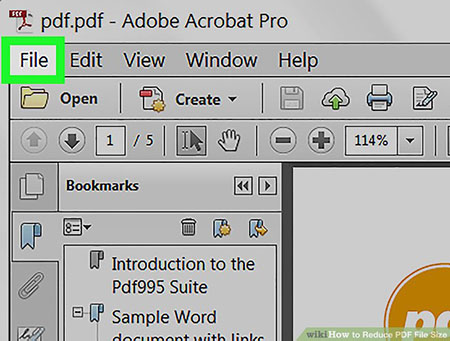

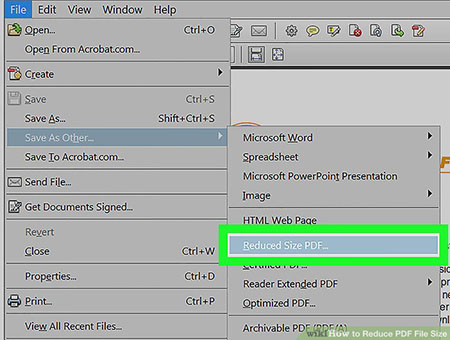

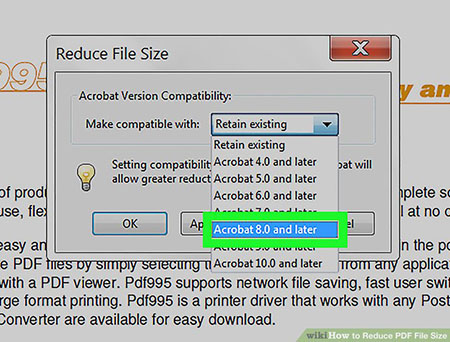
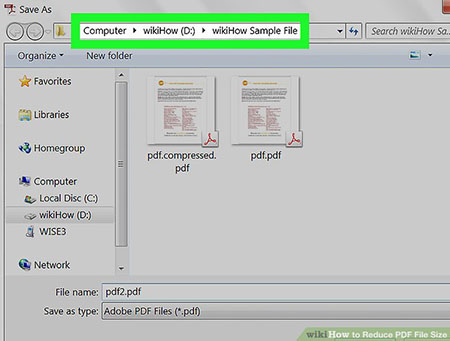
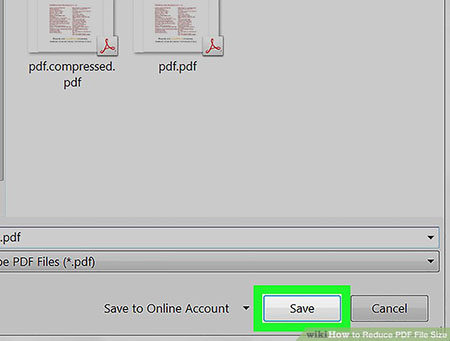
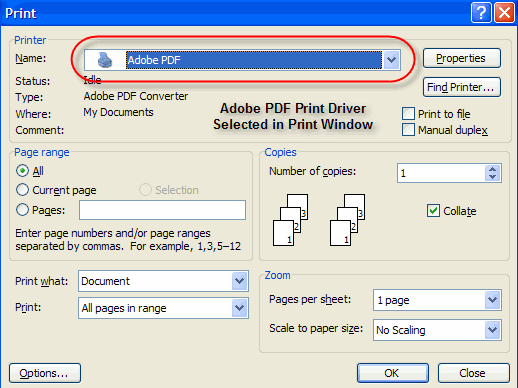
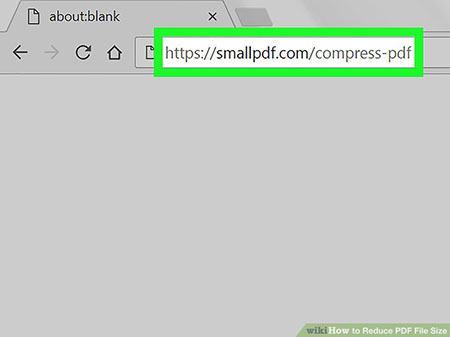
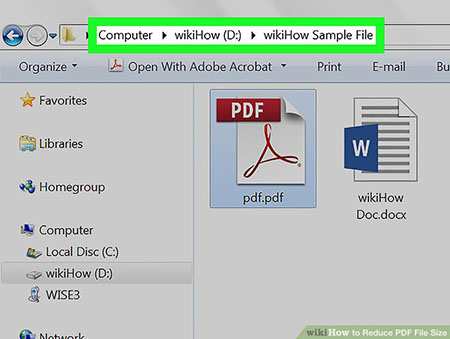
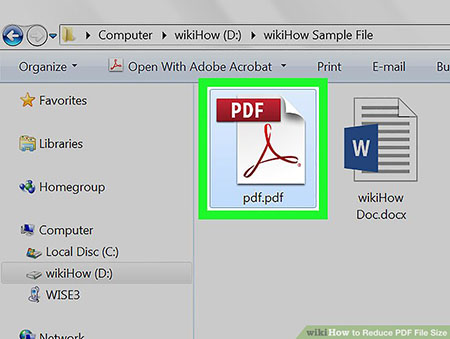
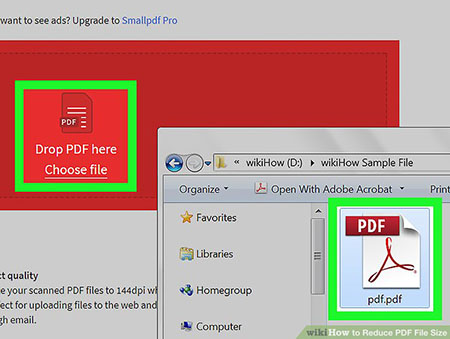
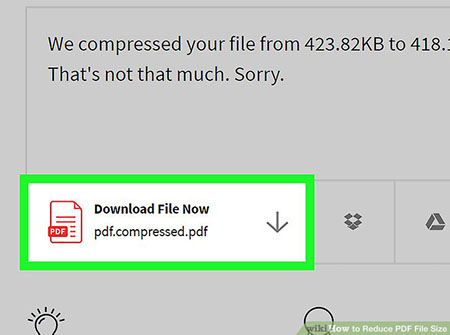
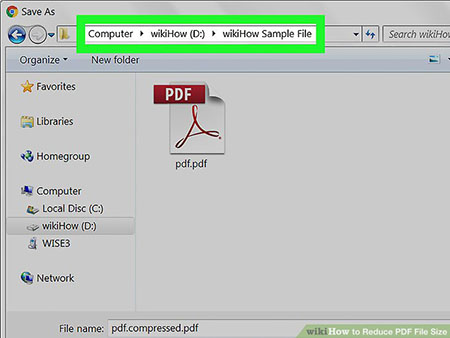
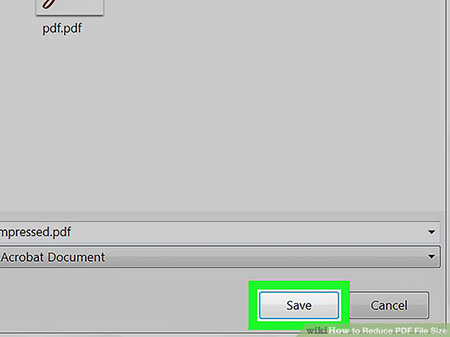
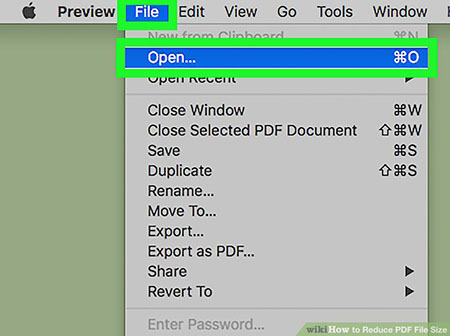
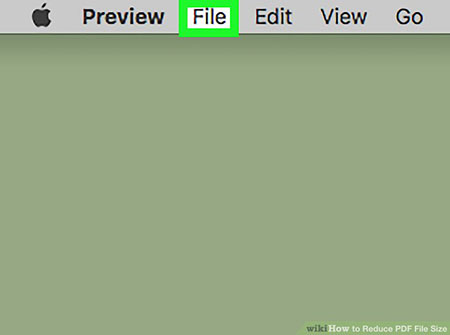
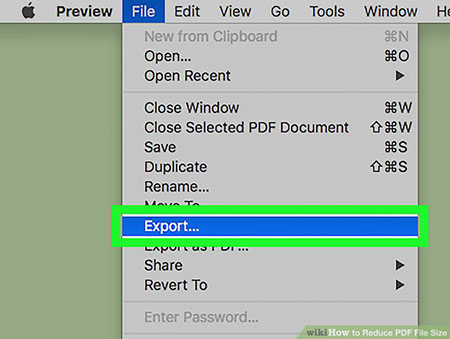
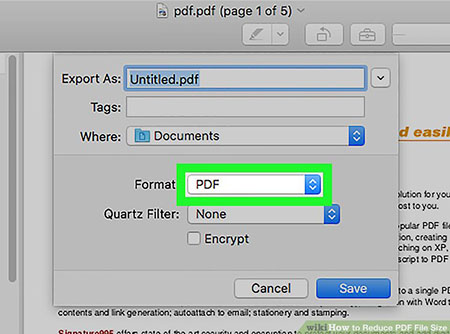
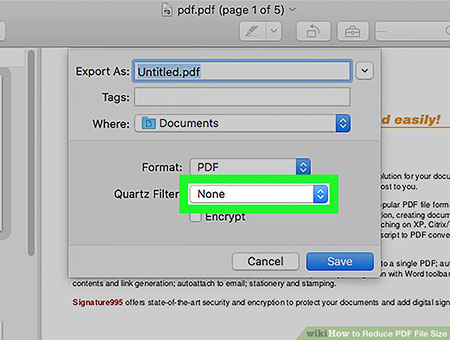
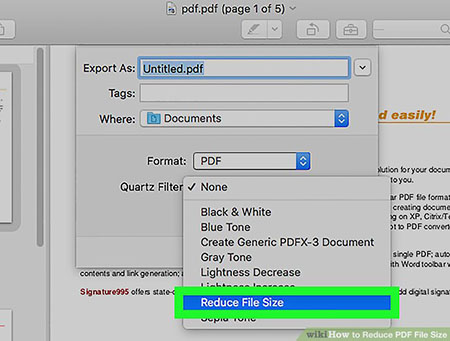
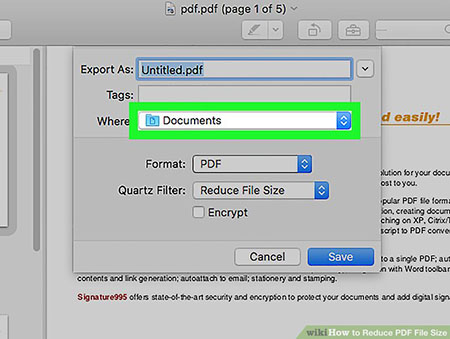
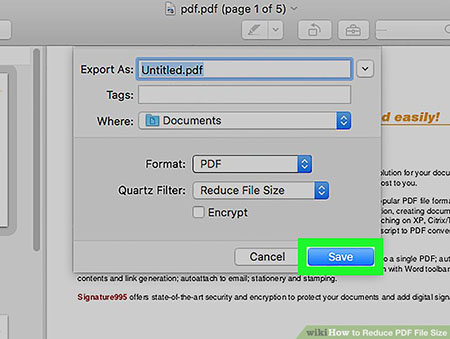

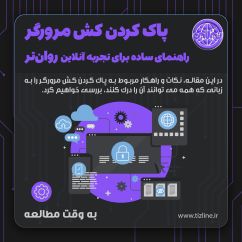



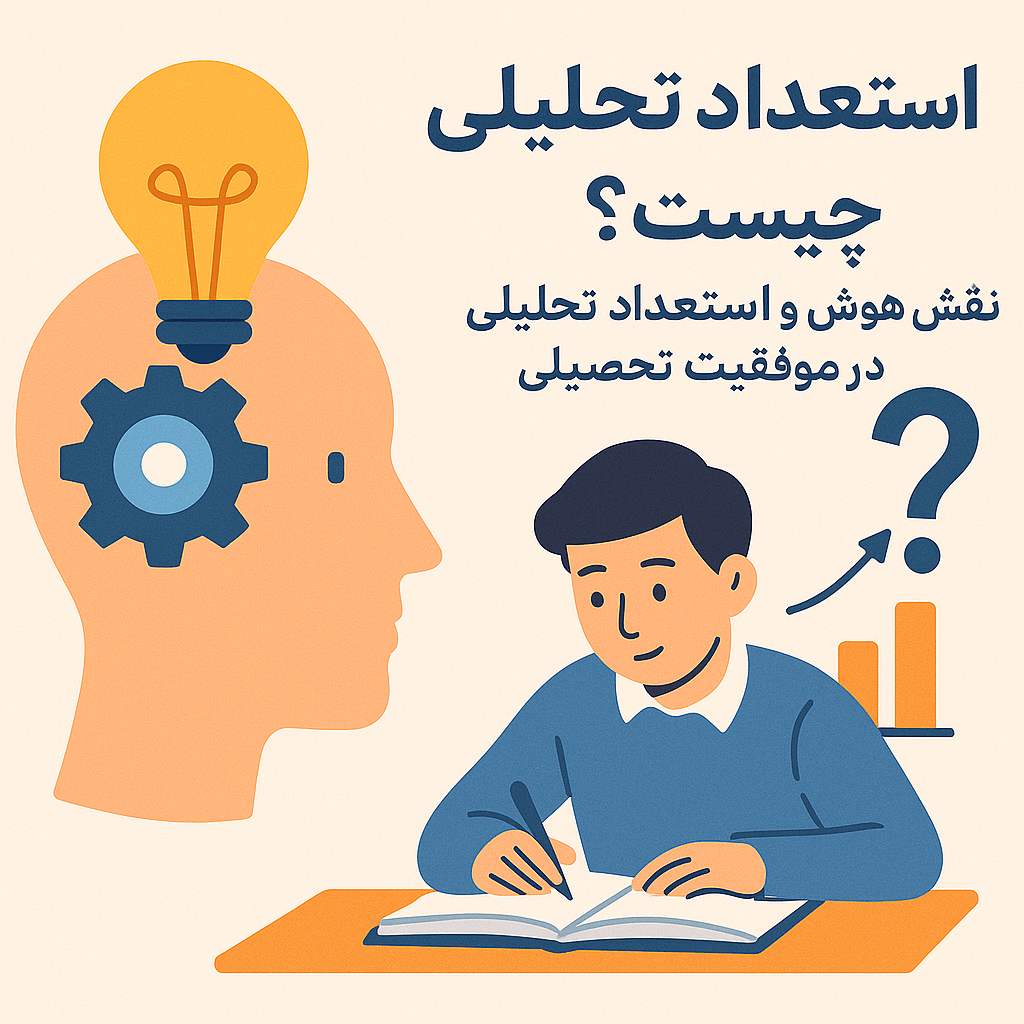


ثبت ديدگاه